Pytanie
Problem: Jak naprawić niedziałające kopiowanie wklejania w systemie Windows?
Hej. Nie mam pojęcia dlaczego, ale mój komputer nie działa na mnie. Teraz kopiuj-wklej nie działa już w systemie Windows. Nie działa ze skrótami klawiszowymi ani opcjami menu kontekstowego. Czy możesz przynajmniej pomóc mi rozwiązać ten problem? Bez funkcji kopiuj i wklej trudno zrobić cokolwiek.
Rozwiązany Odpowiedź
Kopiuj-wklej to funkcja, z której użytkownicy korzystają na co dzień. Jest to najbardziej podstawowa funkcja komputera potrzebna w wielu scenariuszach. Gdy kopiujesz tekst lub inny składnik, jest on zapisywany w schowku, więc po wklejeniu z tego schowka pojawia się jego najnowsza wersja. Zarządzają tym różne usługi, więc niedziałające kopiowanie wklejanie może być spowodowane nieprawidłowym działaniem jednego z nich,
Jest to irytująca sytuacja, gdy kopia-wklej przestaje działać, więc użytkownicy[1] potrzebują odpowiedzi i rozwiązań, aby maszyna mogła być właściwie używana. Może to być spowodowane przez proces, który przestał działać lub ogólny problem z systemem, który na początku nie jest zauważalny.
Problem może wystąpić, gdy niektóre aplikacje innych firm zakłócają funkcje systemu lub jakiekolwiek pliki systemowe są uszkodzone, zmienione, a nawet uszkodzone. Uszkodzenia mogą być spowodowane problemami z niezgodnością, a nawet cyberinfekcjami[2]. Musisz rozpracować pewne rzeczy i sprawdzić poszczególne procesy, aby problem mógł zostać naprawiony.
W różnych przypadkach takie funkcje systemowe nie działają z powodu błędnej aktualizacji Windows 10[3] i brakujące pliki systemowe. Jednak różne aplikacje, które instalujesz celowo, mogą również przeszkadzać. Aby naprawić, że kopiowanie wklej nie działa w systemie Windows, możesz sprawdzić wszystkie ostatnie instalacje, przywrócić system operacyjny Windows do poprzedniej wersji, a nawet wycofać aktualizację. Wszystkie metody znajdziesz poniżej. Nie pomijaj żadnego i wypróbuj przynajmniej kilka.
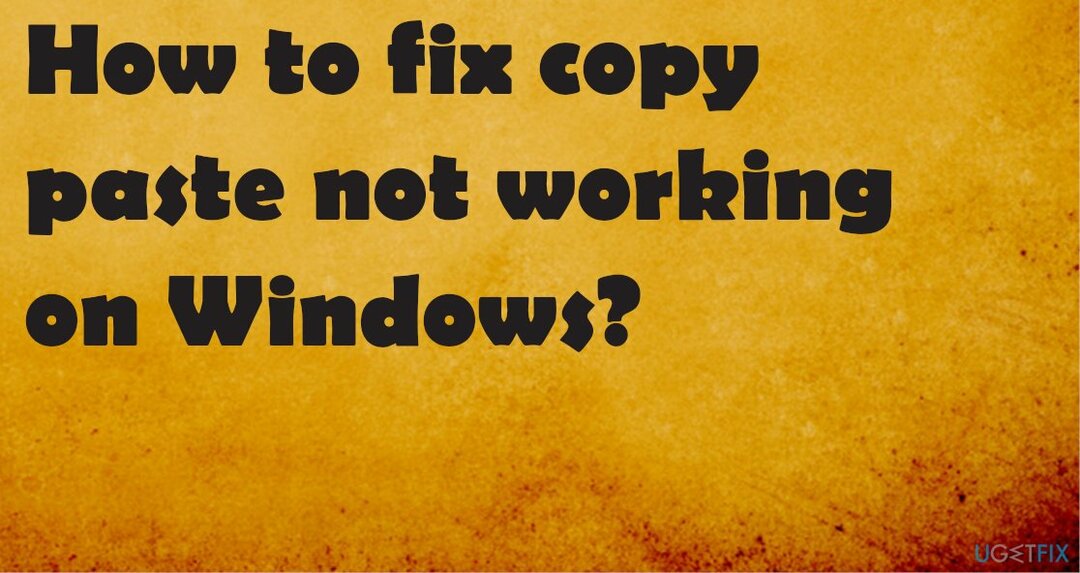
Poprawka nr 1. Sprawdź, czy nie ma uszkodzeń plików systemowych, aby naprawić niedziałające kopiowanie w systemie Windows
Aby naprawić uszkodzony system, musisz zakupić licencjonowaną wersję Reimage Reimage.
Istnieje wiele problemów, które może wywołać uszkodzenie plików systemowych, poza niedziałającą funkcją kopiowania i wklejania. Brakujące pliki DLL lub zmienione wpisy rejestru systemu Windows prowadzą do problemów z ogólnymi funkcjami systemu. Powinieneś albo znaleźć swoją drogę w tych folderach i wyczyścić dotknięte pliki, zmienić wpisy, ustawienia. Może to jednak powodować więcej problemów, gdy użytkownik nie ma wiedzy technicznej.
Zalecamy uruchomienie narzędzia, które jest profesjonalnie znane z zapewniania funkcji naprawy komputera. Optymalizatory, oprogramowanie do odzyskiwania systemu, takie jak ReimagePralka Mac X9 może sprawdzić maszynę pod kątem uszkodzeń PUP, uszkodzenia systemu i wskazać, które elementy wymagają zapisania. Ponadto ta aplikacja może łatwo naprawić te pliki i pomóc naprawić wszelkie problemy z systemem lub usunąć uszkodzenia spowodowane wirusami. To powinien być pierwszy krok, który wykonujesz, gdy masz do czynienia z problemami, takimi jak kopiowanie i wklejanie, które nie działa w systemie Windows.
Poprawka nr 2. Restartuj poszczególne procesy
Aby naprawić uszkodzony system, musisz zakupić licencjonowaną wersję Reimage Reimage.
- Kliknij prawym przyciskiem myszy pasek zadań i otwórz Menadżer zadań.
- Znajdź rdclip.exe proces i kliknij go prawym przyciskiem myszy.
- Wybierać Koniec procesu.
- Następnie wybierz Plik tab i hit Uruchom nowe zadanie.
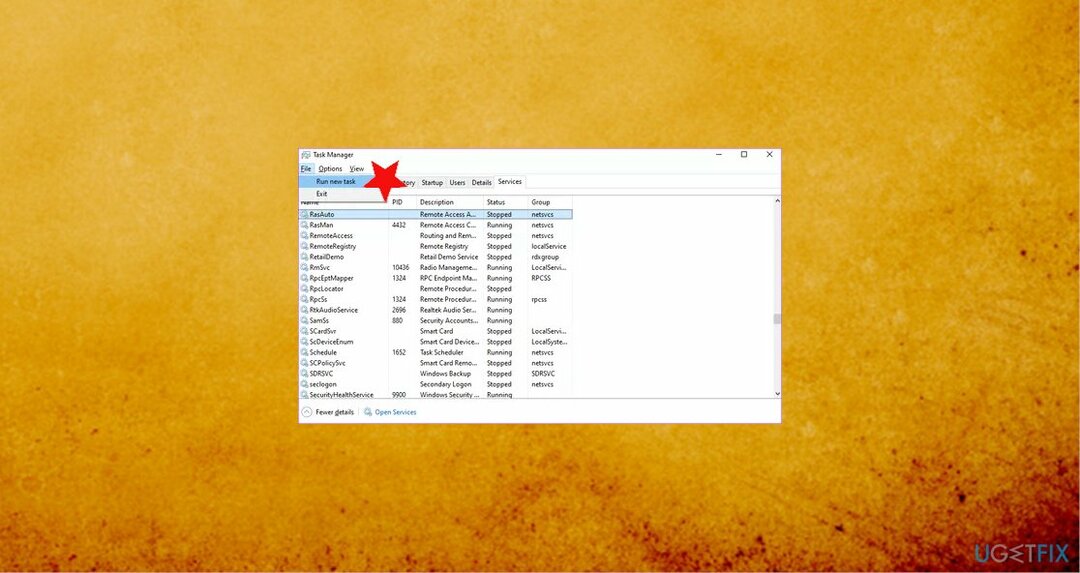
- Rodzaj rdpclip.exe a następnie kliknij Enter.
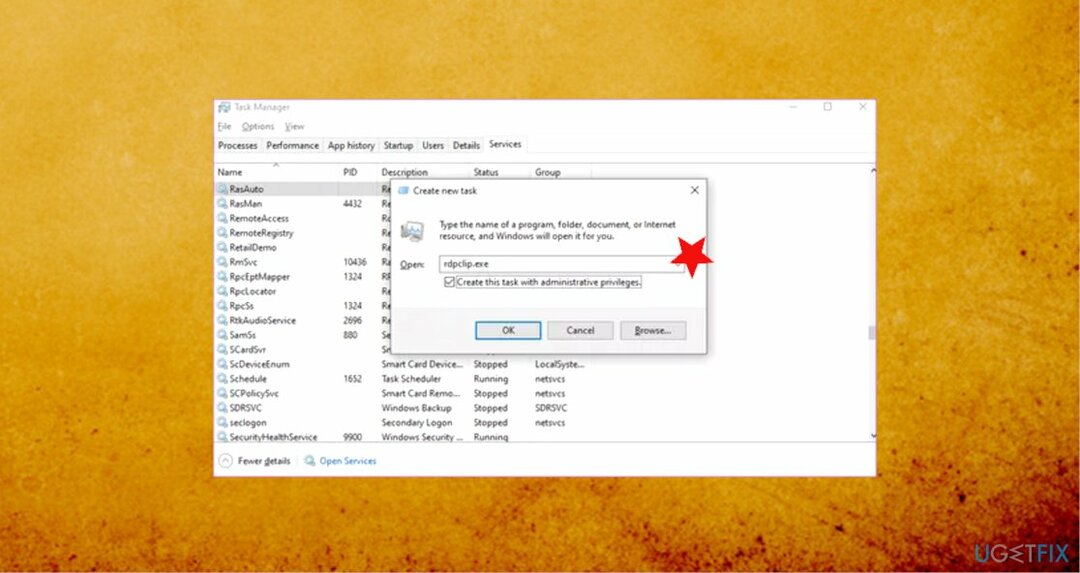
Poprawka nr 3. Wyczyść historię schowka
Aby naprawić uszkodzony system, musisz zakupić licencjonowaną wersję Reimage Reimage.
- otwarty Wiersz polecenia i wykonaj wyłącz echo|klip Komenda.
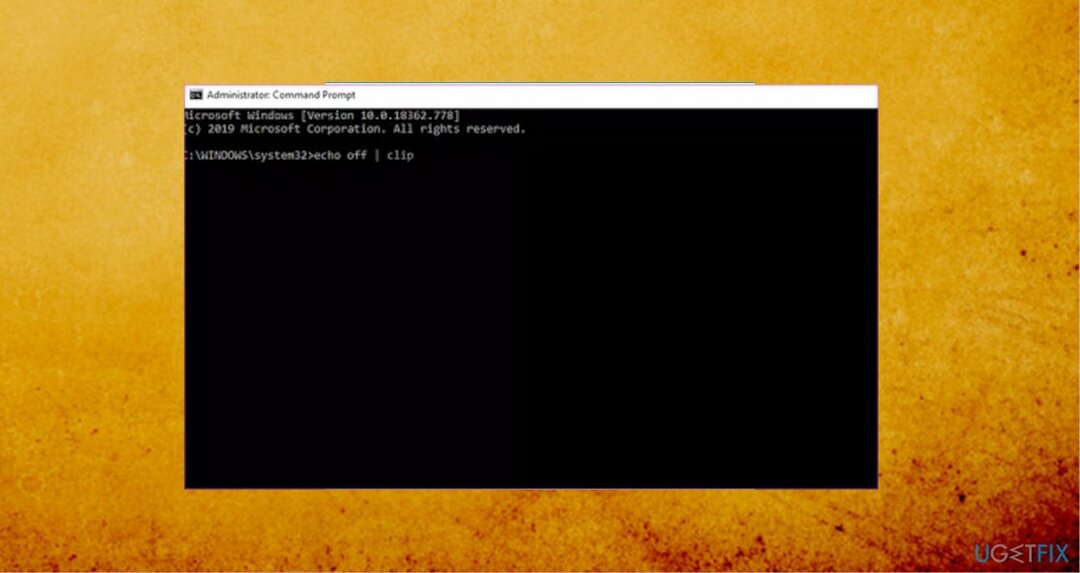
- Po naciśnięciu Enter procedura powinna się rozpocząć, a funkcja kopiowania i wklejania zostanie przywrócona.
- Uruchom ponownie komputer i zaznacz.
Poprawka nr 4. Uruchom ponownie Eksploratora Windows, aby naprawić niedziałające kopiowanie w systemie Windows
Aby naprawić uszkodzony system, musisz zakupić licencjonowaną wersję Reimage Reimage.
- Uruchomić Menadżer zadań i pod Procesy zakładka, znajdź Eksplorator Windows.
- Kliknij prawym przyciskiem myszy na nim i wybierz Uruchom ponownie opcja.
- Ponowne uruchamianie systemu; sprawdź, czy kopia-wklej działa po tym.
Poprawka nr 5. Uruchom narzędzie do rozwiązywania problemów
Aby naprawić uszkodzony system, musisz zakupić licencjonowaną wersję Reimage Reimage.
- naciskać Okna klucz i i razem.
- w Ustawienia, Szukaj Znajdź i napraw problemy z klawiaturą.
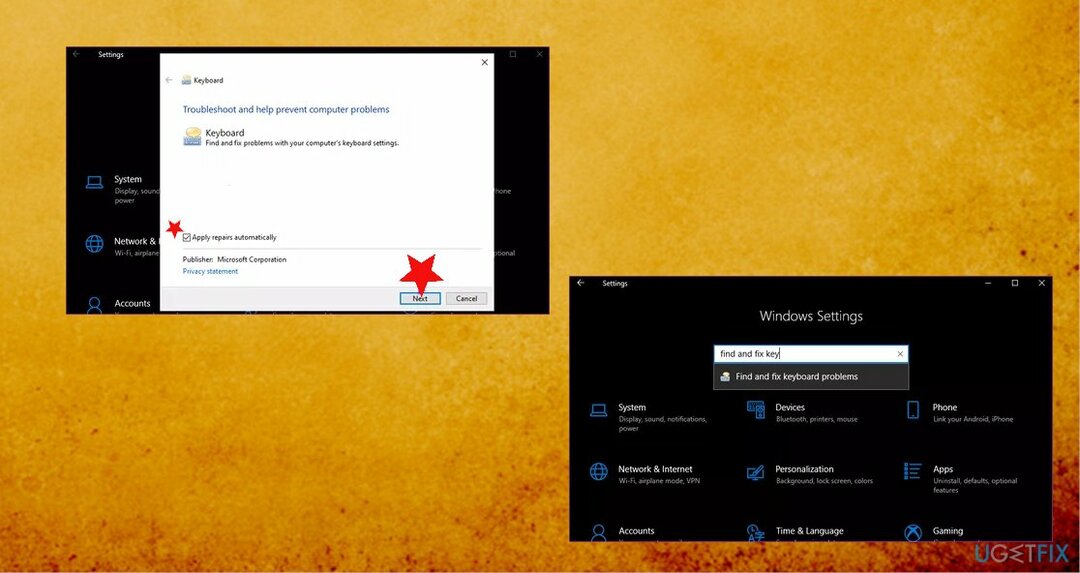
- Kliknij Zaawansowany w wyskakującym okienku i wybierz Zastosuj naprawy automatycznie.
- Kliknij dalej i postępuj zgodnie z instrukcjami kreatora.
Poprawka nr 6. Sprawdź aktualizację systemu Windows
Aby naprawić uszkodzony system, musisz zakupić licencjonowaną wersję Reimage Reimage.
- naciskać Wygrać oraz i otworzyć Ustawienia.
- Kliknij Aktualizacja i bezpieczeństwo.
- Kliknij Sprawdź aktualizacje przycisk.
Poprawka nr 7. Uruchom narzędzie Sprawdź dysk, aby naprawić niedziałające kopiowanie w systemie Windows
Aby naprawić uszkodzony system, musisz zakupić licencjonowaną wersję Reimage Reimage.
- Iść do Ten komputer i kliknij swój dysk twardy.
- Wybierać Nieruchomości z menu.
- Przejdź do Zakładka Narzędzia i kliknij Sprawdzać pod Sprawdzanie błędów.
- Uruchomić Sprawdź dysk z wiersza polecenia.
- naciskać Wygrać oraz x.
- Wybierać Wiersz polecenia jako administrator i wejdź chkdsk X: /f Komenda.
- Zastąp X swoim dyskiem systemowym, np. C.
- Potwierdź za pomocą Y.
Napraw błędy automatycznie
Zespół ugetfix.com dokłada wszelkich starań, aby pomóc użytkownikom znaleźć najlepsze rozwiązania w celu wyeliminowania ich błędów. Jeśli nie chcesz zmagać się z ręcznymi technikami naprawy, skorzystaj z automatycznego oprogramowania. Wszystkie polecane produkty zostały przetestowane i zatwierdzone przez naszych profesjonalistów. Poniżej wymieniono narzędzia, których możesz użyć do naprawienia błędu:
Oferta
Zrób to teraz!
Pobierz poprawkęSzczęście
Gwarancja
Zrób to teraz!
Pobierz poprawkęSzczęście
Gwarancja
Jeśli nie udało Ci się naprawić błędu za pomocą Reimage, skontaktuj się z naszym zespołem pomocy technicznej w celu uzyskania pomocy. Podaj nam wszystkie szczegóły, które Twoim zdaniem powinniśmy wiedzieć o Twoim problemie.
Ten opatentowany proces naprawy wykorzystuje bazę danych zawierającą 25 milionów komponentów, które mogą zastąpić każdy uszkodzony lub brakujący plik na komputerze użytkownika.
Aby naprawić uszkodzony system, musisz zakupić licencjonowaną wersję Reimage narzędzie do usuwania złośliwego oprogramowania.

Aby pozostać całkowicie anonimowym i zapobiec dostawcy usług internetowych i rząd przed szpiegostwem na ciebie powinieneś zatrudnić Prywatny dostęp do Internetu VPN. Umożliwi Ci łączenie się z Internetem przy zachowaniu całkowitej anonimowości poprzez szyfrowanie wszystkich informacji, zapobiega śledzeniu, reklamom, a także złośliwym treściom. Co najważniejsze, powstrzymasz nielegalną działalność inwigilacyjną, którą NSA i inne instytucje rządowe prowadzą za twoimi plecami.
Nieprzewidziane okoliczności mogą się zdarzyć w dowolnym momencie podczas korzystania z komputera: może on wyłączyć się z powodu przerwy w zasilaniu, a Może wystąpić niebieski ekran śmierci (BSoD) lub losowe aktualizacje systemu Windows mogą spowodować komputer, gdy wyjedziesz na kilka minuty. W rezultacie Twoje zadania domowe, ważne dokumenty i inne dane mogą zostać utracone. Do zdrowieć utracone pliki, możesz użyć Odzyskiwanie danych Pro – przeszukuje kopie plików, które są nadal dostępne na dysku twardym i szybko je pobiera.